
ಸ್ವಯಂಚಾಲಿತ ಕಂಪ್ಯೂಟರ್ ಕೆಲಸವು ದೊಡ್ಡ ಪ್ರಮಾಣದಲ್ಲಿ ಬಳಕೆದಾರ ಸಮಯವನ್ನು ಉಳಿಸುತ್ತದೆ, ಅದನ್ನು ಕೈಯಿಂದ ತಯಾರಿಸಲಾಗುತ್ತದೆ. ನೀವು ಕಂಪ್ಯೂಟರ್ ಅನ್ನು ಆನ್ ಮಾಡಿದಾಗ, ಸಾಧನವನ್ನು ಆನ್ ಮಾಡಿದ ಪ್ರತಿ ಬಾರಿ ಸ್ವತಂತ್ರವಾಗಿ ಪ್ರಾರಂಭವಾಗುವ ಕಾರ್ಯಕ್ರಮಗಳ ಪಟ್ಟಿಯನ್ನು ಹೊಂದಿಸಲು ಸಾಧ್ಯವಿದೆ. ಇದು ಅದರ ಸೇರ್ಪಡೆ ಹಂತದಲ್ಲಿ ಈಗಾಗಲೇ ಕಂಪ್ಯೂಟರ್ನೊಂದಿಗೆ ಸಂವಹನವನ್ನು ಸರಳಗೊಳಿಸುತ್ತದೆ, ಈ ಹೆಚ್ಚಿನ ಕಾರ್ಯಕ್ರಮಗಳ ಅಧಿಸೂಚನೆಗಳನ್ನು ನಿಮಗೆ ತಿಳಿಸಲು ನಿಮಗೆ ಅನುಮತಿಸುತ್ತದೆ.
ಆದಾಗ್ಯೂ, ಹಳೆಯ ಮತ್ತು ಚಾಲನೆಯಲ್ಲಿರುವ ವ್ಯವಸ್ಥೆಗಳಲ್ಲಿ, ಅಂತಹ ಹಲವಾರು ಪ್ರೋಗ್ರಾಂಗಳು ಕಂಪ್ಯೂಟರ್ ಅನ್ನು ನಂಬಲಾಗದಷ್ಟು ಉದ್ದವಾಗಿ ಆನ್ ಮಾಡಬಹುದು ಎಂದು ಆಟೋಲೋಡ್ನಲ್ಲಿ ನಿಗದಿಪಡಿಸಲಾಗಿದೆ. ಸಾಧನದ ಸಂಪನ್ಮೂಲಗಳನ್ನು ಇಳಿಸುವುದರಿಂದ ಅವರು ವ್ಯವಸ್ಥೆಯನ್ನು ಪ್ರಾರಂಭಿಸಲು ಬಳಸಲಾಗುತ್ತದೆ, ಪ್ರೋಗ್ರಾಂಗಳು ಅಲ್ಲ, ಆಟೋರನ್ ಅನಗತ್ಯ ದಾಖಲೆಗಳನ್ನು ನಿಷ್ಕ್ರಿಯಗೊಳಿಸಲು ಸಹಾಯ ಮಾಡುತ್ತದೆ. ಈ ಉದ್ದೇಶಗಳಿಗಾಗಿ, ಆಪರೇಟಿಂಗ್ ಸಿಸ್ಟಮ್ನಲ್ಲಿ ಮೂರನೇ ವ್ಯಕ್ತಿಯ ಸಾಫ್ಟ್ವೇರ್ ಮತ್ತು ಉಪಕರಣಗಳು ಇವೆ.
ದ್ವಿತೀಯ ಕಾರ್ಯಕ್ರಮಗಳ ಆಟೋರನ್ ಅನ್ನು ಆಫ್ ಮಾಡಿ
ಕಂಪ್ಯೂಟರ್ ಅನ್ನು ಪ್ರಾರಂಭಿಸಿದ ನಂತರ ತಕ್ಷಣವೇ ಪ್ರಾರಂಭವಾಗುವುದಿಲ್ಲ ಪ್ರೋಗ್ರಾಂಗಳು ಈ ವರ್ಗದಲ್ಲಿ. ಸಾಧನದ ಉದ್ದೇಶ ಮತ್ತು ಅದರ ಹಿಂದಿನ ಚಟುವಟಿಕೆಗಳ ನಿಶ್ಚಿತತೆಗಳ ಆಧಾರದ ಮೇಲೆ, ಪ್ರಾಥಮಿಕ ಕಾರ್ಯಕ್ರಮಗಳು ಸಾಮಾಜಿಕ ಕಾರ್ಯಕ್ರಮಗಳು, ಆಂಟಿವೈರಸ್ಗಳು, ಫೈರ್ವಾಲ್ಗಳು, ಬ್ರೌಸರ್ಗಳು, ಮೇಘ ಸಂಗ್ರಹ ಮತ್ತು ಪಾಸ್ವರ್ಡ್ ಶೇಖರಣಾ ಸೌಲಭ್ಯಗಳನ್ನು ಒಳಗೊಂಡಿರಬಹುದು. ಎಲ್ಲಾ ಇತರ ಕಾರ್ಯಕ್ರಮಗಳನ್ನು ಆಟೋಲೋಡ್ನಿಂದ ತೆಗೆದುಹಾಕಬೇಕು, ಬಳಕೆದಾರರಿಗೆ ನಿಜವಾಗಿಯೂ ಅಗತ್ಯವಿರುವಂತಹವುಗಳನ್ನು ಹೊರತುಪಡಿಸಿ.ವಿಧಾನ 1: ಆಟೋರನ್ಸ್
ಈ ಪ್ರೋಗ್ರಾಂ ಆಟೋಲೋಡ್ ನಿರ್ವಹಣಾ ಪ್ರದೇಶದಲ್ಲಿ ನಿರ್ವಿವಾದವಾದ ಅಧಿಕಾರವಾಗಿದೆ. ಅಚ್ಚರಿಗೊಳಿಸುವ ಸಣ್ಣ ಗಾತ್ರ ಮತ್ತು ಪ್ರಾಥಮಿಕ ಇಂಟರ್ಫೇಸ್, ಆಟೋರನ್ಸ್, ಸೆಕೆಂಡುಗಳ ವಿಷಯದಲ್ಲಿ, ಅದರಲ್ಲಿ ಲಭ್ಯವಿರುವ ಎಲ್ಲಾ ಪ್ರದೇಶಗಳನ್ನು ಸ್ಕ್ಯಾನ್ ಮಾಡುತ್ತದೆ ಮತ್ತು ನಿರ್ದಿಷ್ಟ ಪ್ರೋಗ್ರಾಂಗಳು ಮತ್ತು ಘಟಕಗಳನ್ನು ಡೌನ್ಲೋಡ್ ಮಾಡಲು ಜವಾಬ್ದಾರರಾಗಿರುವ ದಾಖಲೆಗಳ ವಿವರವಾದ ಪಟ್ಟಿಯನ್ನು ಮಾಡುತ್ತದೆ. ಪ್ರೋಗ್ರಾಂನ ಏಕೈಕ ನ್ಯೂನತೆಯೆಂದರೆ ಇಂಗ್ಲಿಷ್ ಇಂಟರ್ಫೇಸ್, ಇದು ಬಳಕೆಯ ಸರಳತೆಯಿಂದಾಗಿ ಕರೆ ಮಾಡಲು ಕಷ್ಟಕರವಾದ ಅನಾನುಕೂಲತೆಯಾಗಿದೆ.
- ಪ್ರೋಗ್ರಾಂನೊಂದಿಗೆ ಆರ್ಕೈವ್ ಅನ್ನು ಡೌನ್ಲೋಡ್ ಮಾಡಿ, ಯಾವುದೇ ಅನುಕೂಲಕರ ಸ್ಥಳದಲ್ಲಿ ಅದನ್ನು ಅನ್ಪ್ಯಾಕ್ ಮಾಡಿ. ಇದು ಸಂಪೂರ್ಣವಾಗಿ ಪೋರ್ಟಬಲ್ ಆಗಿದೆ, ಸಿಸ್ಟಮ್ಗೆ ಅನುಸ್ಥಾಪನೆಯು ಅಗತ್ಯವಿರುವುದಿಲ್ಲ, ಅಂದರೆ, ಹೆಚ್ಚುವರಿ ಟ್ರ್ಯಾಕ್ಗಳನ್ನು ಬಿಡುವುದಿಲ್ಲ ಮತ್ತು ಆರ್ಕೈವ್ ಅನ್ಪ್ಯಾಕಿಂಗ್ ರಿಂದ ಕೆಲಸ ಮಾಡಲು ಸಿದ್ಧವಾಗಿದೆ. ನಿಮ್ಮ ಆಪರೇಟಿಂಗ್ ಸಿಸ್ಟಮ್ನ ಬಿಟ್ ಅನ್ನು ಅವಲಂಬಿಸಿ "ಆಟೋರನ್ಸ್" ಅಥವಾ "ಆಟೋರನ್ಸ್ 64" ಫೈಲ್ಗಳನ್ನು ರನ್ ಮಾಡಿ.
- ನಾವು ಮುಖ್ಯ ಪ್ರೋಗ್ರಾಂ ವಿಂಡೋವನ್ನು ಕಾಣುತ್ತೇವೆ. ಆಟೋರನ್ಸ್ ಎಲ್ಲಾ ಸಿಸ್ಟಮ್ ಮಟ್ಟಗಳಲ್ಲಿ ವಿವರವಾದ ಪ್ರೋಗ್ರಾಂ ಅನ್ನು ವಿವರವಾದ ಪ್ರೋಗ್ರಾಂ ಪಟ್ಟಿಗಳನ್ನು ಮಾಡುವಾಗ ನೀವು ಕೆಲವು ಸೆಕೆಂಡುಗಳ ಕಾಲ ಕಾಯಬೇಕಾಗುತ್ತದೆ.
- ವಿಂಡೋದ ಮೇಲ್ಭಾಗದಲ್ಲಿ ಎಲ್ಲಾ ದಾಖಲೆಗಳು ಕಂಡುಬರುವ ಎಲ್ಲಾ ದಾಖಲೆಗಳು ಲಾಂಚ್ ಸೈಟ್ಗಳ ವರ್ಗಗಳಿಂದ ನೀಡಲ್ಪಡುತ್ತವೆ. ಮೊದಲ ಟ್ಯಾಬ್ನಲ್ಲಿ, ಪೂರ್ವನಿಯೋಜಿತವಾಗಿ ತೆರೆದಿರುತ್ತದೆ, ಅದೇ ಸಮಯದಲ್ಲಿ ಎಲ್ಲಾ ದಾಖಲೆಗಳ ಪಟ್ಟಿಯನ್ನು ಪ್ರದರ್ಶಿಸಲಾಗುತ್ತದೆ, ಇದು ಅನನುಭವಿ ಬಳಕೆದಾರರಲ್ಲಿ ಕೆಲಸ ಮಾಡುವುದು ಕಷ್ಟಕರವಾಗಿರುತ್ತದೆ. ನಾವು ಎರಡನೇ ಟ್ಯಾಬ್ನಲ್ಲಿ "ಲಾಗ್" ಎಂದು ಕರೆಯಲ್ಪಡುತ್ತೇವೆ - ಕಂಪ್ಯೂಟರ್ ಆನ್ ಮಾಡಿದಾಗ ಯಾವುದೇ ಬಳಕೆದಾರರ ಡೆಸ್ಕ್ಟಾಪ್ ಅನ್ನು ಹೊಡೆದಾಗ ನೇರವಾಗಿ ಕಂಡುಬರುವ ಆ ಕಾರ್ಯಕ್ರಮಗಳ ಆಟೋರನ್ ದಾಖಲೆಗಳನ್ನು ಇದು ಒಳಗೊಂಡಿದೆ.
- ಈಗ ಈ ಟ್ಯಾಬ್ನಲ್ಲಿ ಒದಗಿಸಲಾದ ಪಟ್ಟಿಯನ್ನು ನೀವು ನಿಕಟವಾಗಿ ವೀಕ್ಷಿಸಬೇಕಾಗಿದೆ. ಚೆಕ್ಬಾಕ್ಸ್ಗಳನ್ನು ತೆಗೆದುಹಾಕುವುದರಿಂದ ಕಂಪ್ಯೂಟರ್ ಅನ್ನು ಪ್ರಾರಂಭಿಸಿದ ನಂತರ ನೀವು ಅಗತ್ಯವಿಲ್ಲದ ಕಾರ್ಯಕ್ರಮಗಳನ್ನು ಸಂಪರ್ಕ ಕಡಿತಗೊಳಿಸಿ. ರೆಕಾರ್ಡ್ಸ್ ಸಂಪೂರ್ಣವಾಗಿ ಪ್ರೋಗ್ರಾಂನ ಹೆಸರನ್ನು ಸಂಪೂರ್ಣವಾಗಿ ಅನುಸರಿಸುತ್ತದೆ ಮತ್ತು ಅದು ಅದರ ಐಕಾನ್ ಆಗಿರುತ್ತದೆ, ಆದ್ದರಿಂದ ತಪ್ಪನ್ನು ಮಾಡಲು ಇದು ತುಂಬಾ ಕಷ್ಟಕರವಾಗಿರುತ್ತದೆ. ನೀವು ಖಚಿತವಾಗಿರದ ಘಟಕಗಳು ಮತ್ತು ದಾಖಲೆಗಳನ್ನು ಕಡಿತಗೊಳಿಸಬೇಡಿ. ದಾಖಲೆಗಳನ್ನು ಆಫ್ ಮಾಡುವುದು ಮತ್ತು ಅವುಗಳನ್ನು ಅಳಿಸಲು ಸಲಹೆ ನೀಡಲಾಗುವುದು (ನೀವು ಬಲ ಮೌಸ್ ಗುಂಡಿಯ ಹೆಸರನ್ನು ಕ್ಲಿಕ್ ಮಾಡುವುದರ ಮೂಲಕ ಮತ್ತು "ಅಳಿಸು" ಪಾಯಿಂಟ್ ಅನ್ನು ಆಯ್ಕೆ ಮಾಡುವ ಮೂಲಕ ಅವುಗಳನ್ನು ಅಳಿಸಬಹುದು - ಇದ್ದಕ್ಕಿದ್ದಂತೆ ಹೊರಬಂದಿದೆ?
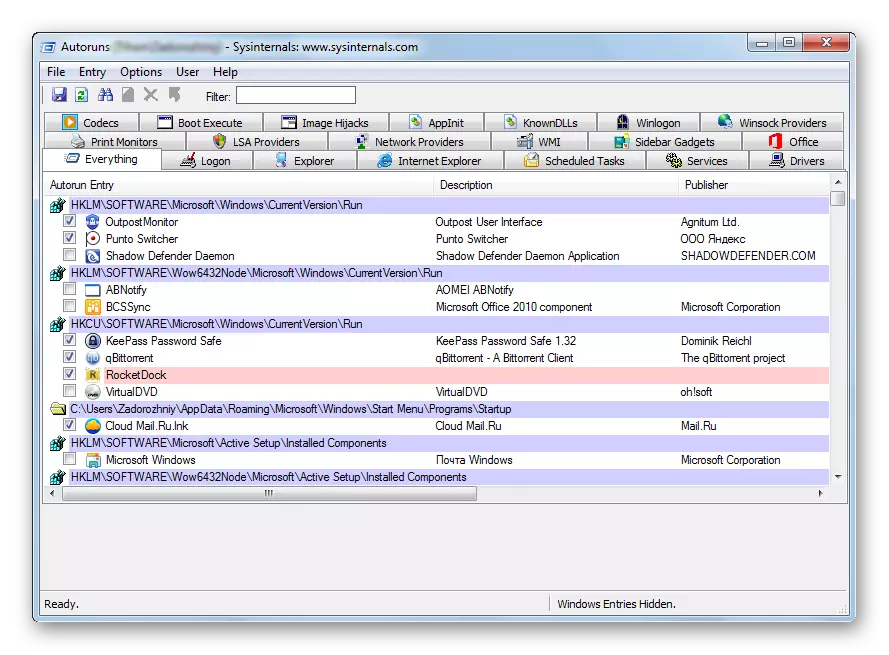
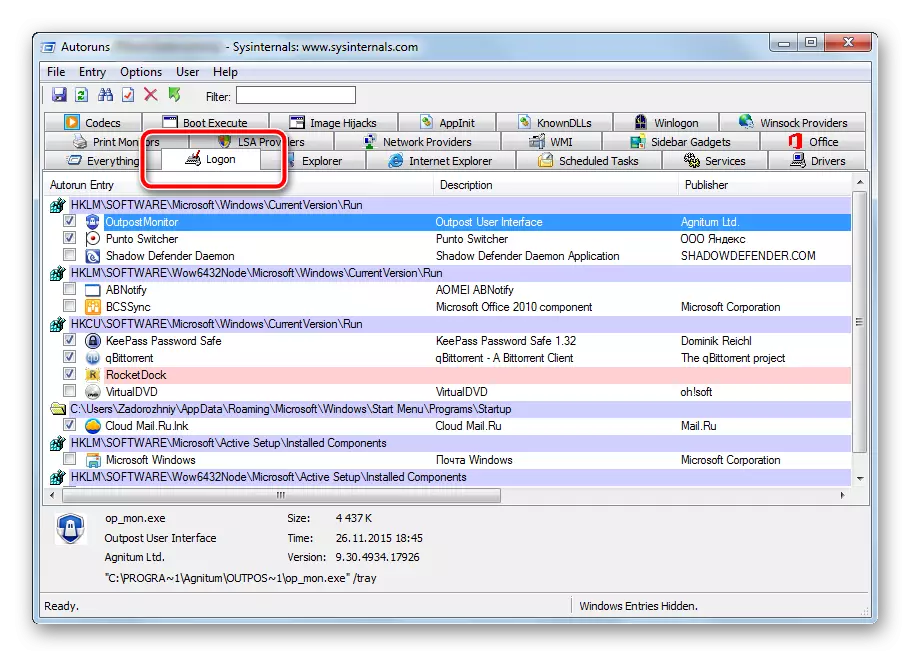
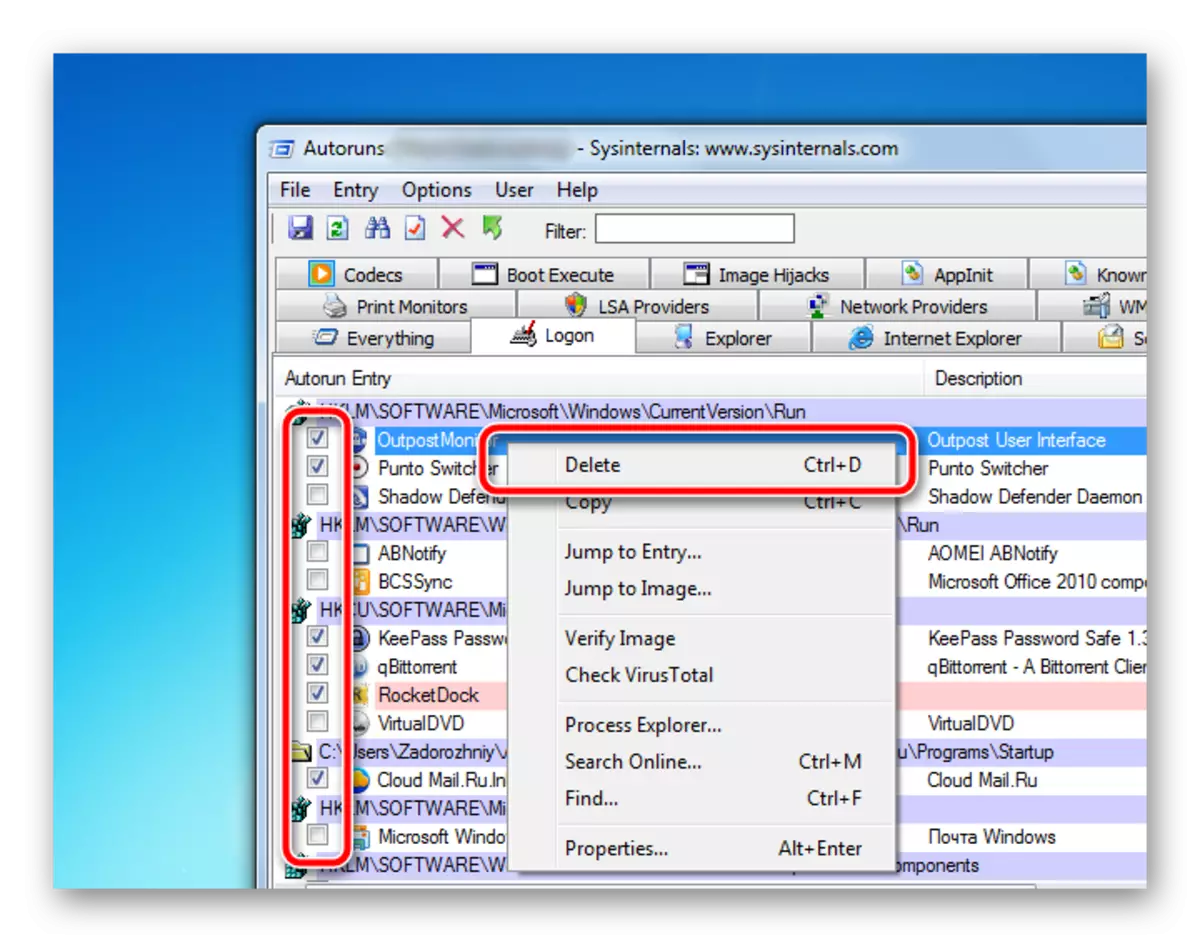
ಬದಲಾವಣೆಗಳು ತಕ್ಷಣವೇ ಜಾರಿಗೆ ಬರುತ್ತವೆ. ಪ್ರತಿ ನಮೂದನ್ನು ಎಚ್ಚರಿಕೆಯಿಂದ ಪರೀಕ್ಷಿಸಿ, ಅನಗತ್ಯ ವಸ್ತುಗಳನ್ನು ನಿಷ್ಕ್ರಿಯಗೊಳಿಸಿ, ನಂತರ ನೀವು ಕಂಪ್ಯೂಟರ್ ಅನ್ನು ಮರುಪ್ರಾರಂಭಿಸಿ. ಅದರ ಡೌನ್ಲೋಡ್ನ ವೇಗವು ಗಮನಾರ್ಹವಾಗಿ ಹೆಚ್ಚಾಗಬೇಕು.
ಪ್ರೋಗ್ರಾಂ ವಿವಿಧ ಘಟಕಗಳ ಎಲ್ಲಾ ವಿಧದ ಆಟೋಲೋಡಿಂಗ್ಗೆ ಜವಾಬ್ದಾರರಾಗಿರುವ ದೊಡ್ಡ ಸಂಖ್ಯೆಯ ಟ್ಯಾಬ್ಗಳನ್ನು ಹೊಂದಿದೆ. ಪ್ರಮುಖ ಅಂಶದ ಡೌನ್ಲೋಡ್ ಅನ್ನು ನಿಷ್ಕ್ರಿಯಗೊಳಿಸದಂತೆ ಎಚ್ಚರಿಕೆಯಿಂದ ಈ ಉಪಕರಣಗಳನ್ನು ಬಳಸಿ. ನೀವು ಆತ್ಮವಿಶ್ವಾಸ ಹೊಂದಿರುವ ಆ ದಾಖಲೆಗಳನ್ನು ಮಾತ್ರ ಸಂಪರ್ಕ ಕಡಿತಗೊಳಿಸಿ.
ವಿಧಾನ 2: ಸಿಸ್ಟಮ್ ಆಯ್ಕೆ
ಅಂತರ್ನಿರ್ಮಿತ ಆಟೋಲೋಡ್ ನಿರ್ವಹಣಾ ಸಾಧನವೂ ಸಹ ಪರಿಣಾಮಕಾರಿಯಾಗಿದೆ, ಆದರೆ ವಿವರಿಸಲಾಗಿಲ್ಲ. ಮೂಲಭೂತ ಕಾರ್ಯಕ್ರಮಗಳ ಆರಂಭವನ್ನು ನಿಷ್ಕ್ರಿಯಗೊಳಿಸಲು, ಇದು ಸಂಪೂರ್ಣವಾಗಿ ಸೂಕ್ತವಾಗಿರುತ್ತದೆ, ಇದಲ್ಲದೆ, ಅದನ್ನು ಬಳಸಲು ಸುಲಭವಾಗಿದೆ.
- ಪ್ರೆಸ್ ಏಕಕಾಲದಲ್ಲಿ ಕೀಲಿಮಣೆ "ವಿನ್" ಮತ್ತು "ಆರ್" ಗುಂಡಿಯನ್ನು. ಈ ಸಂಯೋಜನೆಯು ನೀವು msconfig ಅನ್ನು ಬರೆಯಬೇಕಾದ ಹುಡುಕಾಟ ಸ್ಟ್ರಿಂಗ್ನೊಂದಿಗೆ ಸಣ್ಣ ವಿಂಡೋವನ್ನು ಪ್ರಾರಂಭಿಸುತ್ತದೆ, ನಂತರ "ಸರಿ" ಗುಂಡಿಯನ್ನು ಒತ್ತಿರಿ.
- ಸಿಸ್ಟಮ್ ಕಾನ್ಫಿಗರೇಶನ್ ಟೂಲ್ ತೆರೆಯುತ್ತದೆ. ನೀವು ಒಮ್ಮೆ ಕ್ಲಿಕ್ ಮಾಡಬೇಕಾದ "ಆಟೋಲೋಡ್" ಟ್ಯಾಬ್ನಲ್ಲಿ ನಾವು ಆಸಕ್ತಿ ಹೊಂದಿರುತ್ತೇವೆ. ಹಿಂದಿನ ವಿಧಾನದಲ್ಲಿ, ಬಳಕೆದಾರರು ಇದೇ ಇಂಟರ್ಫೇಸ್ ಅನ್ನು ನೋಡುತ್ತಾರೆ. ನಾವು ಆಟೋಲೋಡ್ನಲ್ಲಿ ಅಗತ್ಯವಿಲ್ಲದ ಕಾರ್ಯಕ್ರಮಗಳಿಗೆ ವಿರುದ್ಧವಾದ ಉಣ್ಣಿಗಳನ್ನು ತೆಗೆದುಹಾಕುವುದು ಅವಶ್ಯಕ.
- ಸೆಟ್ಟಿಂಗ್ ವಿಂಡೋದ ಕೆಳಭಾಗದಲ್ಲಿ ಪೂರ್ಣಗೊಂಡ ನಂತರ, ಅನ್ವಯಿಸು ಮತ್ತು ಸರಿ ಗುಂಡಿಗಳನ್ನು ಕ್ಲಿಕ್ ಮಾಡಿ. ಬದಲಾವಣೆಗಳು ತಕ್ಷಣವೇ ಕಾರ್ಯಗತಗೊಳ್ಳುತ್ತವೆ, ದೃಷ್ಟಿಗೋಚರವು ಕಂಪ್ಯೂಟರ್ನ ವೇಗವರ್ಧನೆಯನ್ನು ನಿರ್ಣಯಿಸಲು ರೀಬೂಟ್ ಮಾಡಿ.

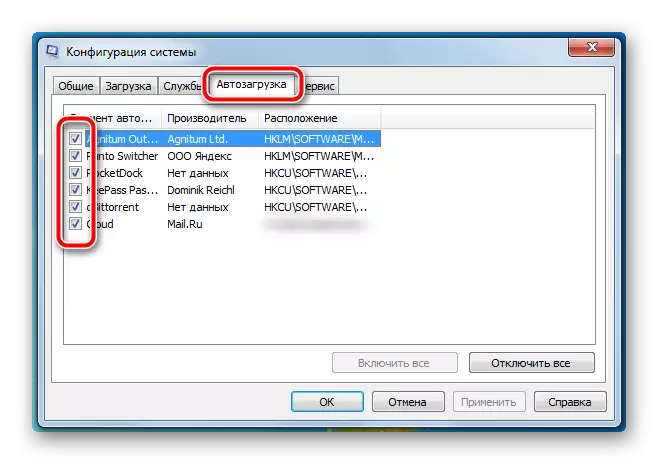
ಆಪರೇಟಿಂಗ್ ಸಿಸ್ಟಮ್ನಲ್ಲಿ ನಿರ್ಮಿಸಲಾದ ಉಪಕರಣವು ಆಫ್ ಮಾಡಬಹುದಾದ ಪ್ರೋಗ್ರಾಂಗಳ ಮೂಲಭೂತ ಪಟ್ಟಿಯನ್ನು ಮಾತ್ರ ಒದಗಿಸುತ್ತದೆ. ತೆಳುವಾದ ಮತ್ತು ವಿವರವಾದ ಸೆಟ್ಟಿಂಗ್ಗಾಗಿ, ನೀವು ಮೂರನೇ ವ್ಯಕ್ತಿಯ ಸಾಫ್ಟ್ವೇರ್ ಅನ್ನು ಬಳಸಬೇಕು, ಮತ್ತು ಆಟೋರನ್ಸ್ ಅದನ್ನು ಸಂಪೂರ್ಣವಾಗಿ ನಿಭಾಯಿಸಬಲ್ಲದು.
ಅಜ್ಞಾತ ಬಳಕೆದಾರರ ಕಂಪ್ಯೂಟರ್ಗೆ ಹಿಂತಿರುಗಿದ ಅಜ್ಞಾತ ಜಾಹೀರಾತು ಕಾರ್ಯಕ್ರಮಗಳನ್ನು ಜಯಿಸಲು ಸಹ ಇದು ಸಹಾಯ ಮಾಡುತ್ತದೆ. ಯಾವುದೇ ಸಂದರ್ಭದಲ್ಲಿ ರಕ್ಷಣಾತ್ಮಕ ಕಾರ್ಯಕ್ರಮಗಳ ಆಟೋಲೋಡ್ ಅನ್ನು ಸಂಪರ್ಕ ಕಡಿತಗೊಳಿಸಿ - ಇದು ನಿಮ್ಮ ಕೆಲಸದ ಸ್ಥಳಾವಕಾಶದ ಒಟ್ಟಾರೆ ಸುರಕ್ಷತೆಯನ್ನು ಗಮನಾರ್ಹವಾಗಿ ಶೇಕ್ ಮಾಡುತ್ತದೆ.
